İlan
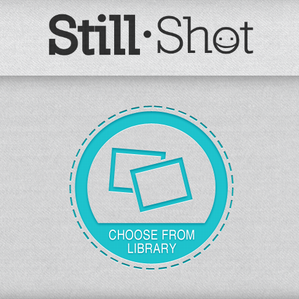 İPhone'unuzla birçok video mu kaydediyorsunuz? Cihazın en son sürümleri 1080P'de video kaydedebilir, bu nedenle değilseniz, cihazınızın en güzel özelliklerinden birini kaçırırsınız. Dünyada harika şeyler olduğunda, onları anılara dönüştürmek istersiniz ve bunu yapmanın en iyi yollarından biri video çekmek.
İPhone'unuzla birçok video mu kaydediyorsunuz? Cihazın en son sürümleri 1080P'de video kaydedebilir, bu nedenle değilseniz, cihazınızın en güzel özelliklerinden birini kaçırırsınız. Dünyada harika şeyler olduğunda, onları anılara dönüştürmek istersiniz ve bunu yapmanın en iyi yollarından biri video çekmek.
Bununla birlikte, videoda hareketsiz bir görüntüye dönüştürmek istediğiniz belirli bir an olsaydı? Belki de kayak yaparken veya basketbol oynarken Facebook resminiz olarak olmasını istediğiniz harika bir şey oldu, ama sadece bir video kaydettiniz. Bu videoyu nasıl çekip bir fotoğrafa dönüştürebilirsiniz?
Cihazınızda StillShot yüklü olduğu sürece işlem aslında çok kolaydır. Bir videodan herhangi bir kareyi seçmenize ve bir fotoğrafa dönüştürmenize izin verir.
StillShot Nasıl Kullanılır
StillShot kullanımı inanılmaz derecede kolaydır. Açıkçası, ilk adım başvuruyu satın almaktır. iTunes App Store. Sizi $ 0.99 geri alacak, ancak çok fazla video çeken bir kişi iseniz, bu ödemeye değer bir fiyattır.

Uygulamayı ilk açtığınızda StillShot'ın nasıl çalıştığını açıklayan kullanışlı bir video var. Sadece dokuz saniye uzunluğunda, bu yüzden bir öğretici olarak tasarlanmamıştır, bunun yerine uygulamanın ne yaptığına dair kısa bir giriş niteliğindedir. Videoyu istediğiniz zaman tekrar izlemek istiyorsanız, ekranın altında oynat sembolü bulunan düğmeye hafifçe dokunun.
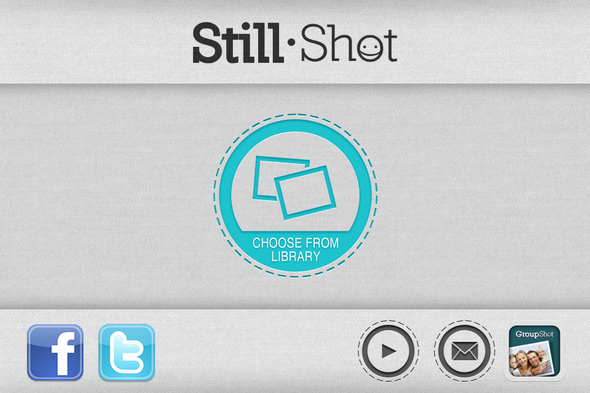
İlk resminizi yapmaya hazır olduğunuzda, mavi renkli "Kütüphaneden seç"Düğmesine basın.
![Videolarınızdan Bir Fotoğraf Oluşturmak İçin StillShot Kullanın [iPhone] Stillshot 5](/f/828fd9ffde4e692b5f43147b146f247a.png)
StillShot sizi kamera rulonuza götürür. Burada, fotoğrafı çıkartmak istediğiniz videoyu seçebilirsiniz. Videoyu tıklayın; uygulama, videoyu analiz etmek ve kare kare ayırmak için bir veya iki saniye sürer, böylece resminiz için kullanmak istediğiniz belirli bir parçayı seçebilirsiniz.

Nihayetinde fotoğrafınız haline gelecek olanı seçmek için videonuzda gezinmek için üç seçenek vardır. Ekranın üst kısmındaki oynat düğmesine basabilirsiniz ve videoyu normal gibi oynatacaktır. Ayrıca, videoyu hızlı bir şekilde kaydırmanızı sağlayan alt kısımdaki çubuğu sürükleyebilirsiniz. Son olarak, her kareyi sürüklemek için orta noktayı kullanabilirsiniz. Bu, videonuzda gezinmek için en kesin yöntemdir.

Son olarak resim olarak hangi kareyi istediğinize karar verdiğinizde, “Kayıt etmek”Düğmesine bastığınızda fotoğrafınız film rulonuza aktarılır.
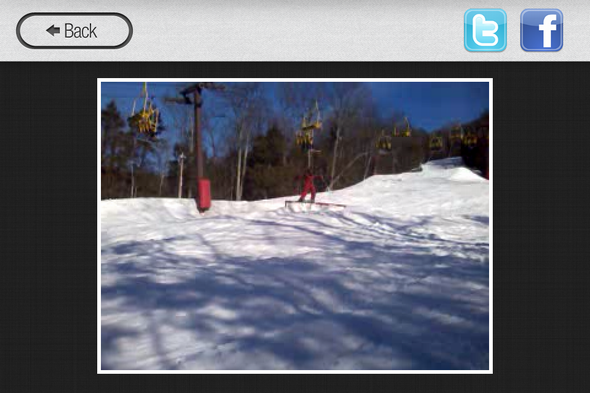
Fotoğraf oluşturma işleminin son sayfasında, resminizi göreceğiniz ve Facebook ve Twitter ile paylaşacağınız yer bulunur. Bu sosyal ağlardan biriyle paylaşmak için, düğmeye dokunmanız yeterlidir ve tüm arkadaşlarınızın görmesi için gönderilir.
Sonuç
Bu uygulama bir şey yapar ve iyi yapar. Bir videonuz varsa ve küçük bir parçasını alıp sabit bir çekim yapmak istiyorsanız, bu sizin için mükemmel bir uygulamadır. Süreç tam anlamıyla daha verimli olamazdı. Bir spin için bu uygulamayı alın ve hayal kırıklığına uğramayacaksınız.
Bu uygulamayı denedin mi? Nasıl buldun? Yorumlarda bize bildirin.
Dave LeClair, konsol, PC, mobil, avuçiçi ve bunları oynayabilecek tüm elektronik cihazlardaki oyunları sever! Fırsatlar bölümünü yönetiyor, makaleler yazıyor ve MakeUseOf'da sahne arkasında birçok şey yapıyor.